有些用户却遇到了win10任务栏卡死重启也没用的问题,这要怎么办呢,我们可以尝试打开桌面控制面板卸载掉最新补丁KB5008212,因为这个最新补丁带来的一个bug导致了任务栏无法使用,如果桌面没有控制面板就用快捷键方式打开cmd,利用命令来卸载这个补丁哟。
win10任务栏卡死重启也没用解决方法
方法一
1、打开桌面的控制面板,点击卸载程序
2、进入后,在左侧点击查看已安装的更新
3、找到对应的KB5008212补丁,鼠标右键点击卸载即可
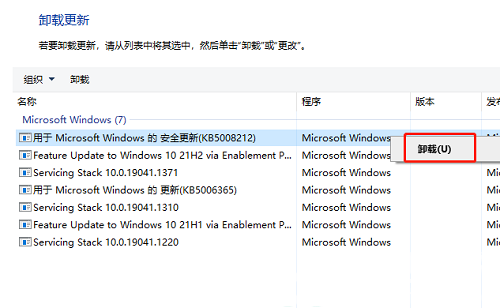
方法二
1、键盘按住Ctrl+shift+esc打开任务管理器,在右上角点击文件,运行新任务
2、输入cmd,并且勾选以系统管理权限创建此任务,进入后,输入wusa /uninstall /kb:500821
3、在弹出的窗口选择是,等待卸载完成重启即可
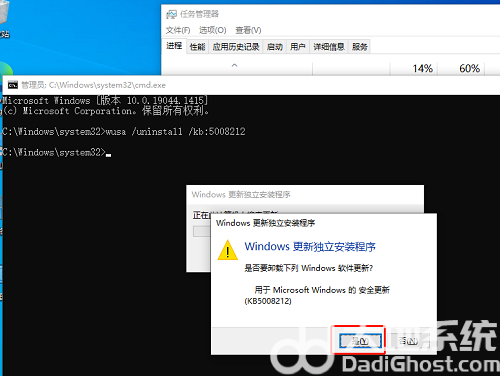
方法三
1、关闭无线网络和有线网络连接,让电脑处于断网状态
2、重启电脑,进入系统,断网后,系统任务栏设置等可以正常使用
3、右键点击任务栏的空白处或资讯和兴趣上,选择关闭即可